前文主要讲解了 Android 编译环境的搭建,接下来我们正式开始 Android 源代码的编译,主要涉及两部分内容:源代码的下载和源代码编译。
一、Android源代码下载
1) 配置 Git 信息
将自己的姓名和邮箱信息配置到 Git 中,如果要使用 Gerrit 代码审查工具,邮箱必须是 Google 账号。[1]
$ git config --global user.name "你的姓名"
$ git config --global user.email "你的邮箱"2) 安装 Repo
Android 源代码非常庞大,通过 Git 版本管理工具分成了 art、bionic、dalvik、frameworks 等多个代码仓库,如果分别使用 Git 逐个获取代码显示很麻烦,而 Repo 就是一个用来统一管理这些代码仓库的 Python 脚本工具,通过它可以很方便地同步 Android 源代码。
使用 curl 工具下载 Repo 脚本文件并更改运行权限
$ mkdir ~/bin
$ PATH=~/bin:$PATH[2]
$ curl https://storage.googleapis.com/git-repo-downloads/repo > ~/bin/repo
$ chmod a+x ~/bin/repo3) 创建源代码存放目录
创建 Android 源代码存放目录,如果是在 Mac 操作系统上,该目录需要大小写敏感的文件系统中创建,请参考前文讲解的创建大小写敏感的磁盘映像一节内容。
$ mkdir mydroid
$ cd mydroid4) 初始化 Repo 工作目录
执行以下命令下载最新 Android 源代码的 manifest 信息,默认下载的是 master 分支,如果要下载其它分支的信息,需要指定 -b 参数,以下命令所示是下载最新的 android-7.1.1_r6分支[3]。初始化完成后即在当前目录自动创建 .repo 目录,里面已经包含所有必需的信息。
$ repo init -u https://android.googlesource.com/platform/manifest -b android-7.1.1_r65) 最后执行以下命令即可开始下载 Android 的源代码
$ repo syncAndroid 的整个源代码超过 50G,下载过程非常漫长。另外,由于国人都知道的原因,以上过程必须配置代理服务器。
二、Android源代码编译
Android 源代码下载完成后,即可开始编译。如果需要移植,则需要进行很多设置和修改。但如果只是搭建一个模拟环境,编译时,只需保持默认设置即可。进入 Android 源代码所在的目录,按照以下的步骤即可开始编译。
1) 初始化编译环境
$ source build/envsetup.sh或者将 source 用 . 代替也可以
$ . build/envsetup.sh2) 选择目标配置
编译配置的类型说明如下:
| 类型 | 目的 |
|---|---|
| user | 生产版本,具有有限的访问权限 |
| userdebug | 调试版本,和生产版本类似,但具有 root 权限和可调试性 |
| eng | 开发版本,带有额外的调试工具 |
市面大多数手机都采用 arm 架构,如果希望编译后的 img 文件可以刷到手机上,需要使用带 arm 标识的配置,如下
$ lunch aosp_arm-eng笔者后续将讲解如何用模拟器加载编译生成的 img 文件,并使用 HAX(Intel Hardware Accelerated Execution)[4]加速模拟器运行,所以此处使用 x86的配置
lunch aosp_x86_64-eng3) 开始编译
直接执行 make 命令即可开始编译,make 命令后面的 -jN 表示启用多少个并行任务同时进行编译
$ make -j4在笔者的编译环境下,编译结果如下图所示。
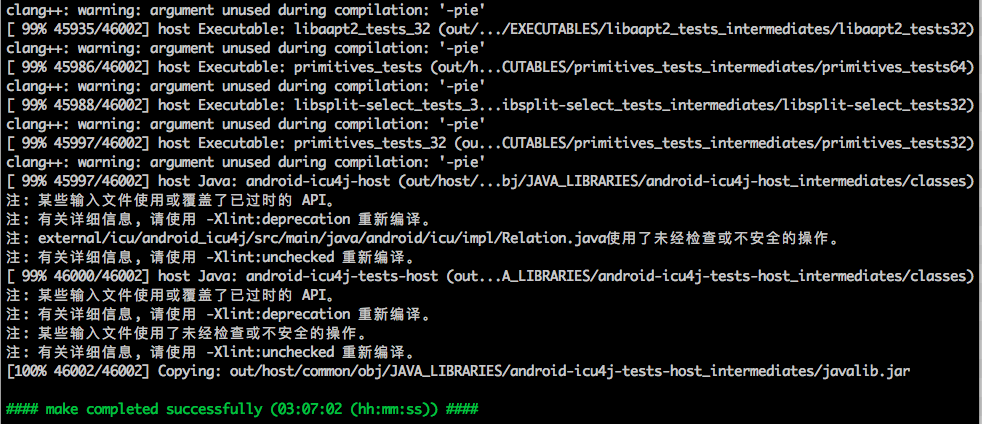
第一次完整编译会非常耗时,笔者使用的是 Mac 系统、i7的CPU、8G的内存、固态硬盘,但仍然用了3个多小时。后续如果对源代码做一些修改,因为使用了前面的一些编译结果,再次编译的时间就不会这么长。如果要确保修改的结果会被编译进去,可以使用以下命令将前面的编译结果全部清除,但再次编译又需要经历漫长的等待。
$ make clobberAndroid 源代码编译的产物中最重要的是三个镜像文件,它们都位于 /out/target/product/<product_name>/ 目录下,分别是:
- system.img:包含了 Android OS 的系统文件、库、可执行文件以及预置的应用程序,将被挂载为根分区。
- ramdisk.img:在启动时将被 Linux 内核挂载为只读分区,它包含了 /init 文件和一些配置文件。它用来挂载其他系统镜像并启动 init 进程。
- userdata.img:将被挂载为 /data,包含了应用程序相关的数据以及和用户相关的数据。
[1] Git 的配置信息可在 ~/.gitconfig 文件中看到。
[2] 此处设置只对当前的终端窗口有效,如想长期有效,在 Mac 系统上需在 ~/.bash_profile 中设置,而 Ubuntu 系统则需在 ~/.bashrc 中设置。
[3] Android 源代码的标签和分支信息可在以下网址查看:http://source.android.com/source/build-numbers.html#source-code-tags-and-builds
[4] Intel 公司开发的一种硬件辅助虚拟化引擎技术,可以缩短 Android 模拟器的启动时间,笔者新试使用前和使用后的启动时间大概从5分钟缩短到30秒,效果非常明显。





















 688
688

 被折叠的 条评论
为什么被折叠?
被折叠的 条评论
为什么被折叠?








